Lenovo ThinkCentre 6417, ThinkCentre 6418, ThinkCentre 6449, ThinkCentre 6453 Hardware replacement guide [es, es]

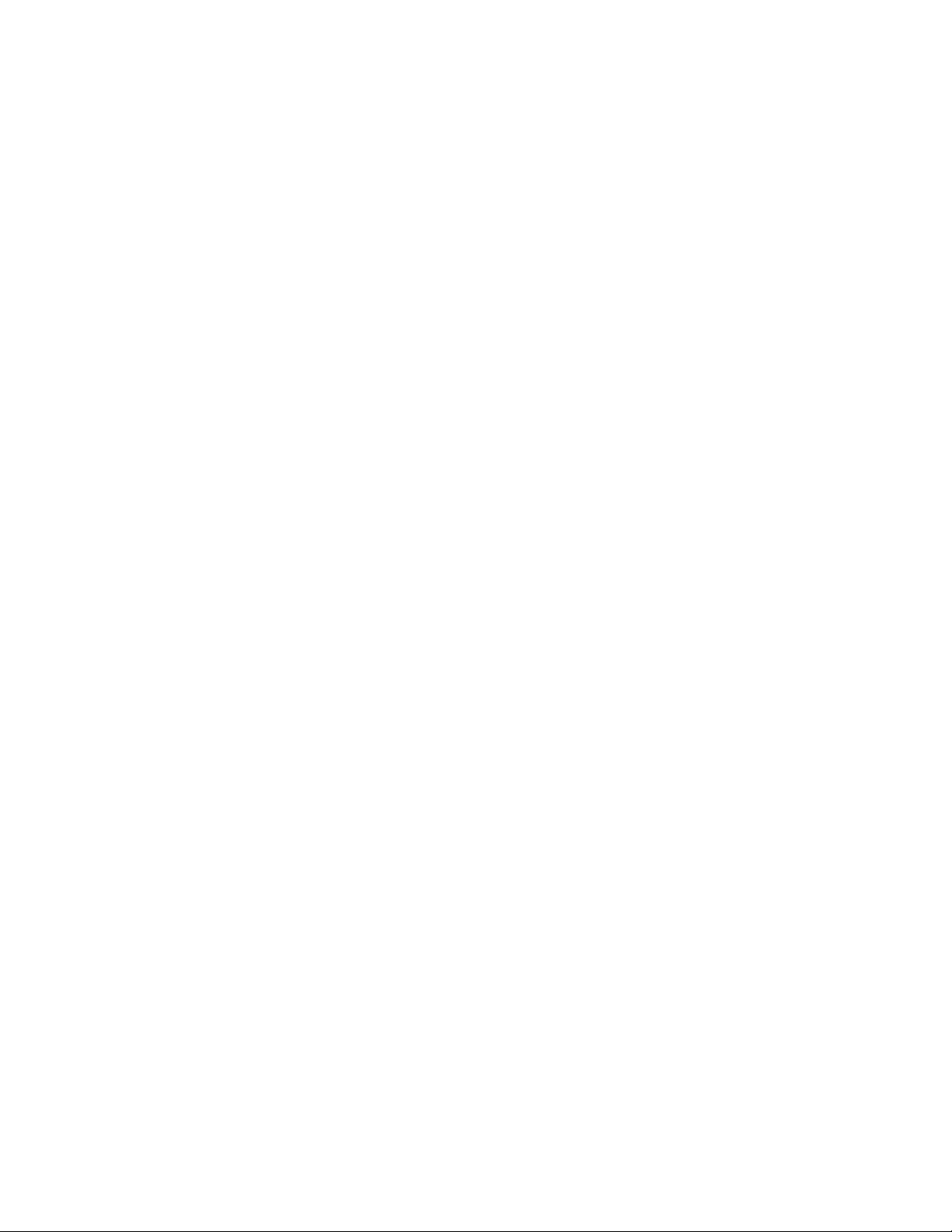
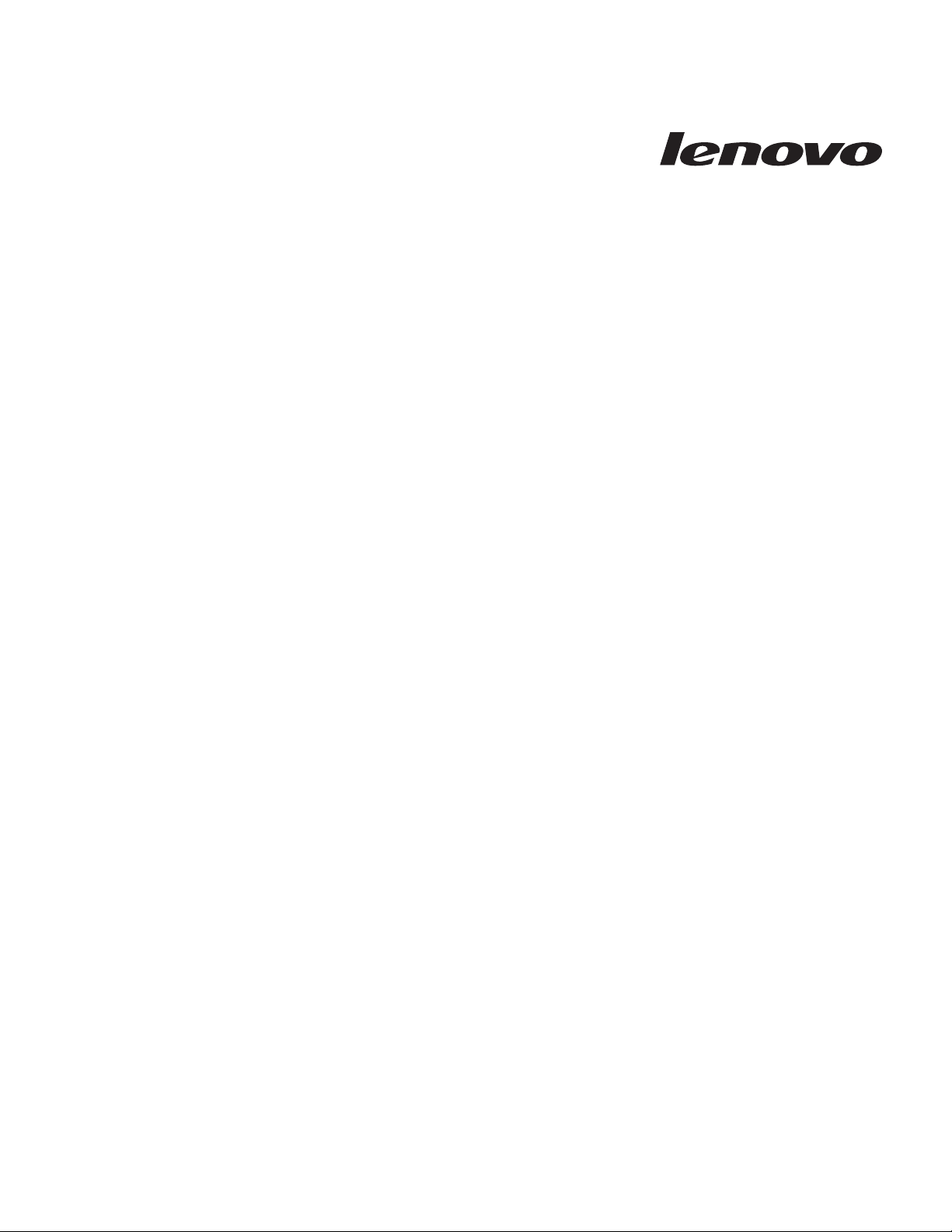
Guía de instalación y sustitución de
hardw are de ThinkCentre
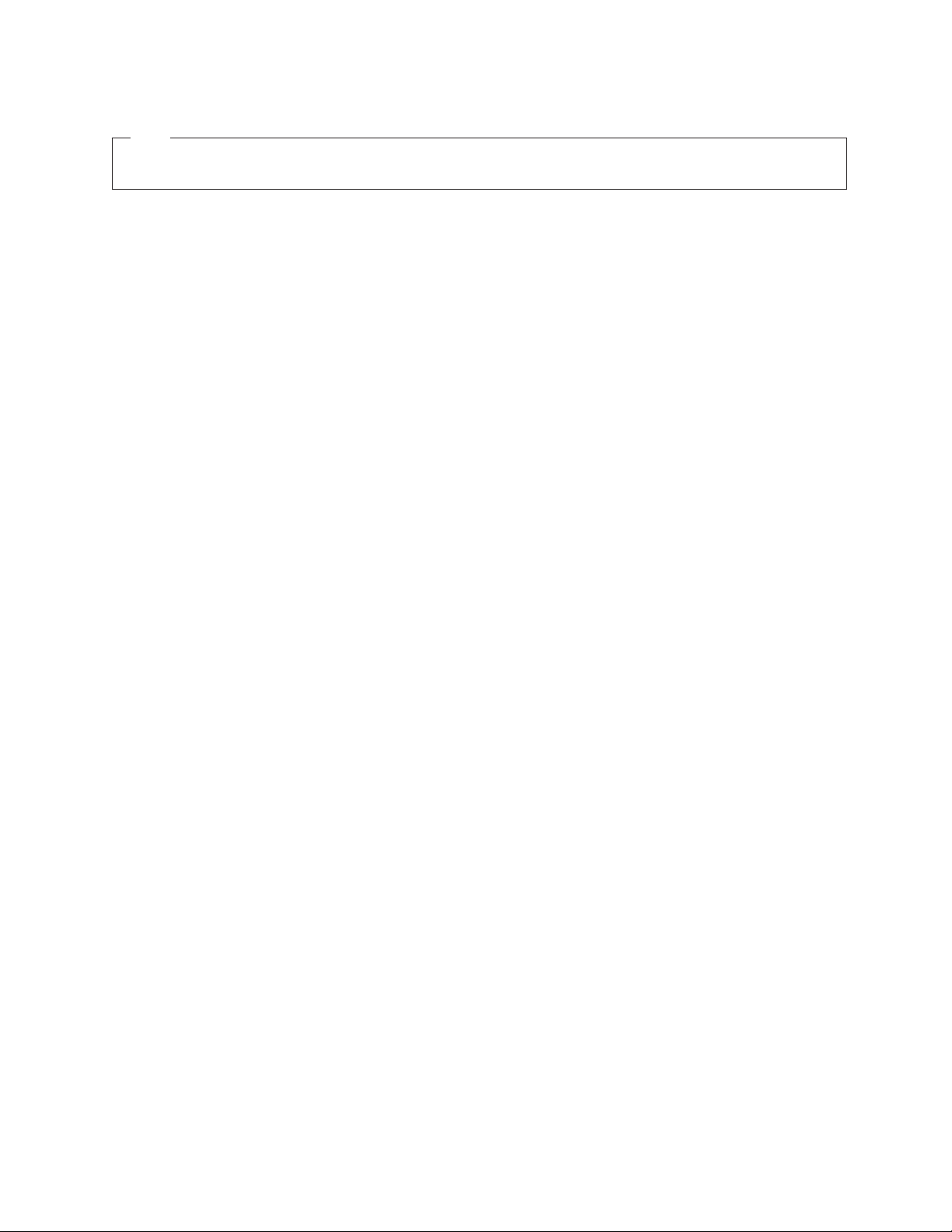
Nota
Antes de utilizar esta información y el producto al que da soporte, debería leer y comprender la Guía de seguridad y garantía
de este producto y “Avisos”, en la página 33.
Segunda edición (julio de 2007)
Esta publicación es la traducción del original inglés ThinkCentre Hardware Installation and Replacement Guide: Machine
Types 6417, 6418, 6449, 6453 (43C6226).
© Copyright Lenovo 2005, 2007.
Partes del © Copyright International Business Machines Corporation 2005.
Reservados todos los derechos.
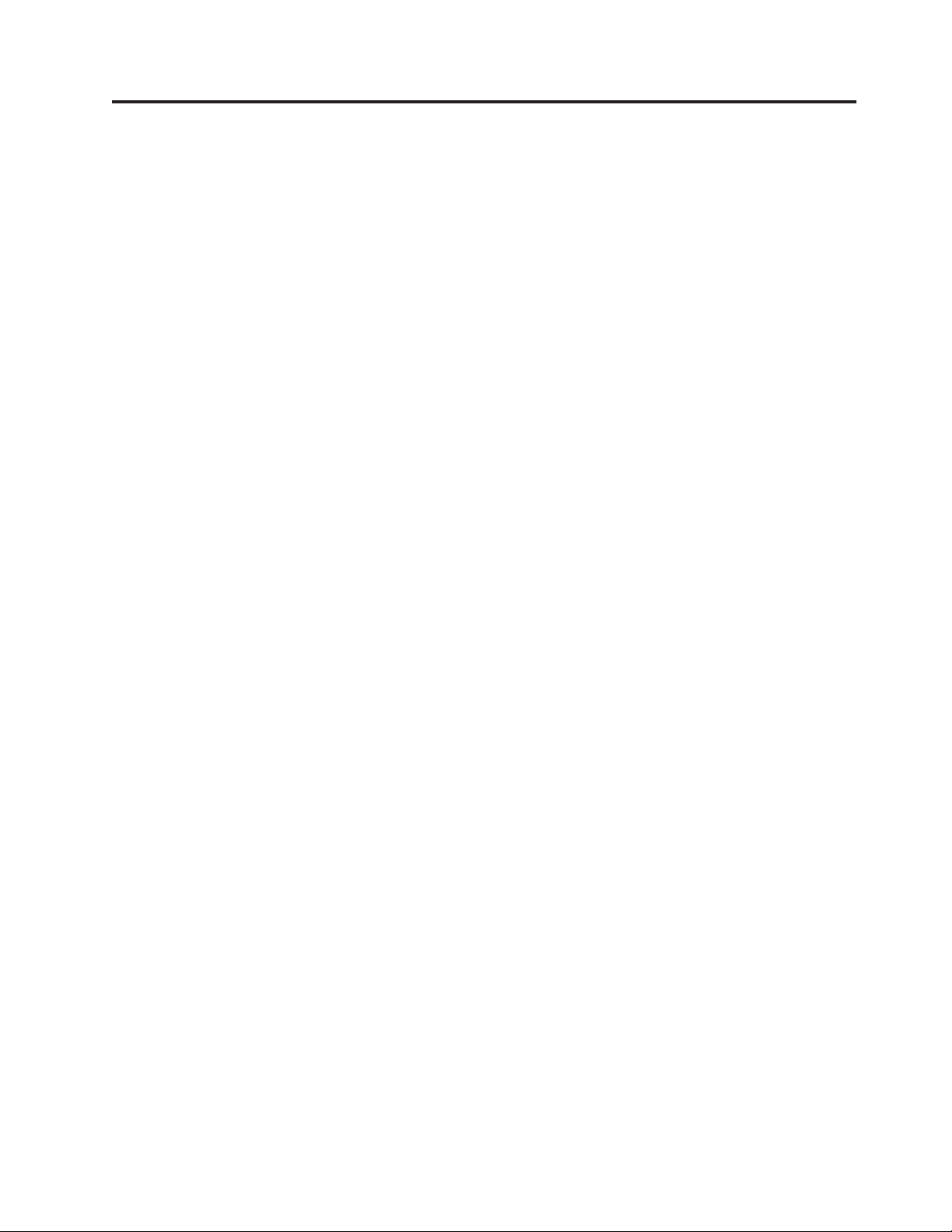
Contenido
Figuras . . . . . . . . . . . . . . .v
Capítulo 1. Información importante de
seguridad . . . . . . . . . . . . . .1
Capítulo 2. Visión general . . . . . . .3
Recursos de información adicionales . . . . . .3
Manejo de dispositivos sensibles a la estática . . .4
Ubicaciones . . . . . . . . . . . . . . .5
Ubicación de los controles y conectores en la parte
frontal del sistema . . . . . . . . . . .5
Ubicación de los conectores en la parte posterior
del sistema . . . . . . . . . . . . . .6
Ubicación de los componentes . . . . . . .8
Identificación de las piezas de la placa del sistema 9
Capítulo 3. Instalación de opciones y
sustitución de hardware . . . . . . .11
Instalación de opciones externas . . . . . . .11
Desmontaje de la cubierta . . . . . . . . .12
Instalación de opciones internas . . . . . . .13
Instalación de memoria . . . . . . . . .13
Sustitución de la batería . . . . . . . . . .14
Sustitución del disipador de calor . . . . . . .15
Sustitución de una unidad de disco duro . . . .17
Sustitución de una unidad óptica . . . . . . .18
Sustitución de un módulo de memoria . . . . .20
Sustitución del adaptador de alimentación AC . . .21
Sustitución del módem . . . . . . . . . .22
Sustitución del conjunto del ventilador del sistema 24
Sustitución del teclado . . . . . . . . . . .27
Sustitución del ratón . . . . . . . . . . .27
Capítulo 4. Cómo finalizar la
sustitución de piezas . . . . . . . .29
Obtención de controladores de dispositivo . . . .30
Capítulo 5. Características de
seguridad . . . . . . . . . . . . .31
Cable de bloqueo integrado . . . . . . . . .31
Protección mediante contraseña . . . . . . . .31
Borrado de una contraseña perdida u olvidada
(borrado de CMOS) . . . . . . . . . . .32
Apéndice. Avisos . . . . . . . . . .33
Aviso sobre la salida de televisión . . . . . . .34
Marcas registradas . . . . . . . . . . . .34
© Lenovo 2005, 2007. Partes del © IBM Corp. 2005. iii
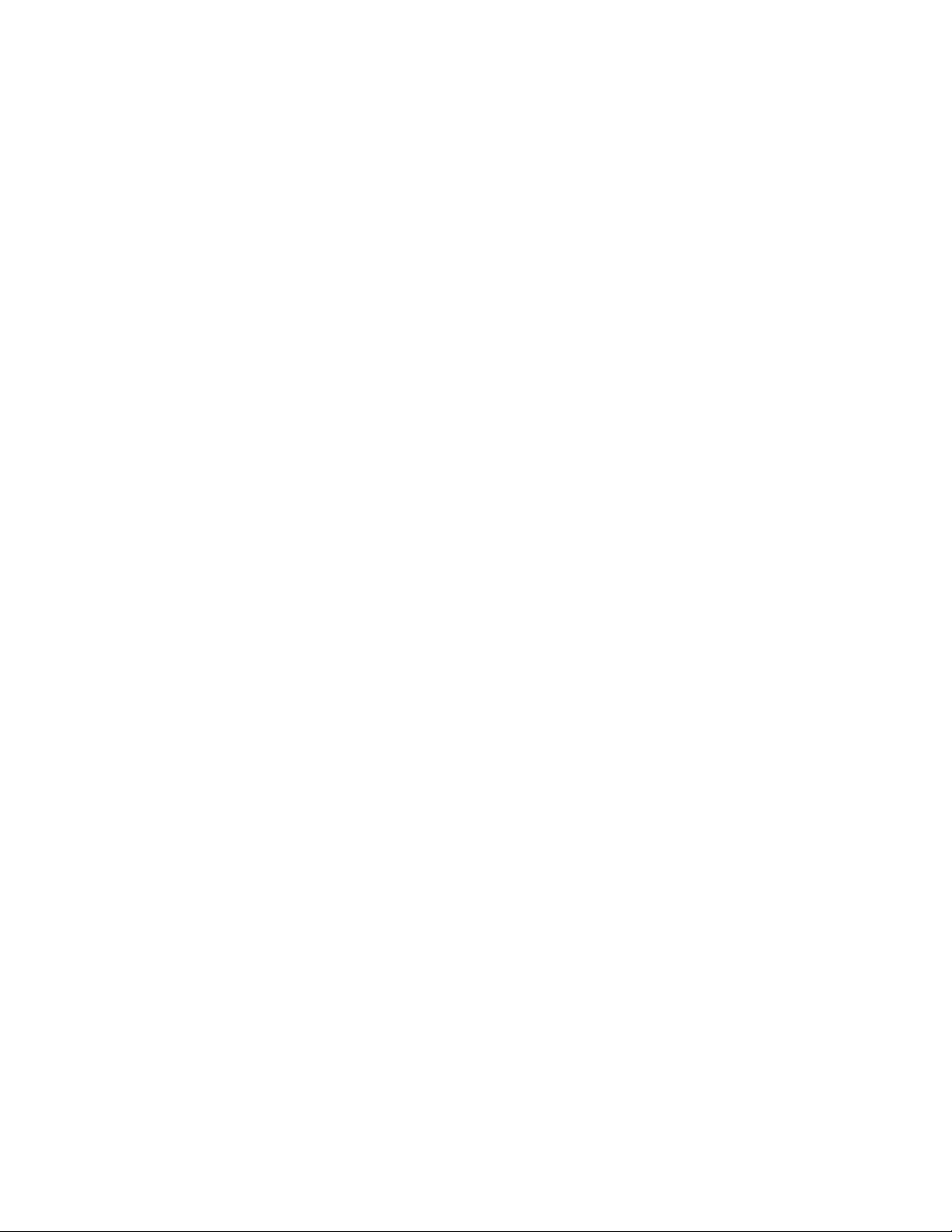
iv Guía de instalación y sustitución de hardware
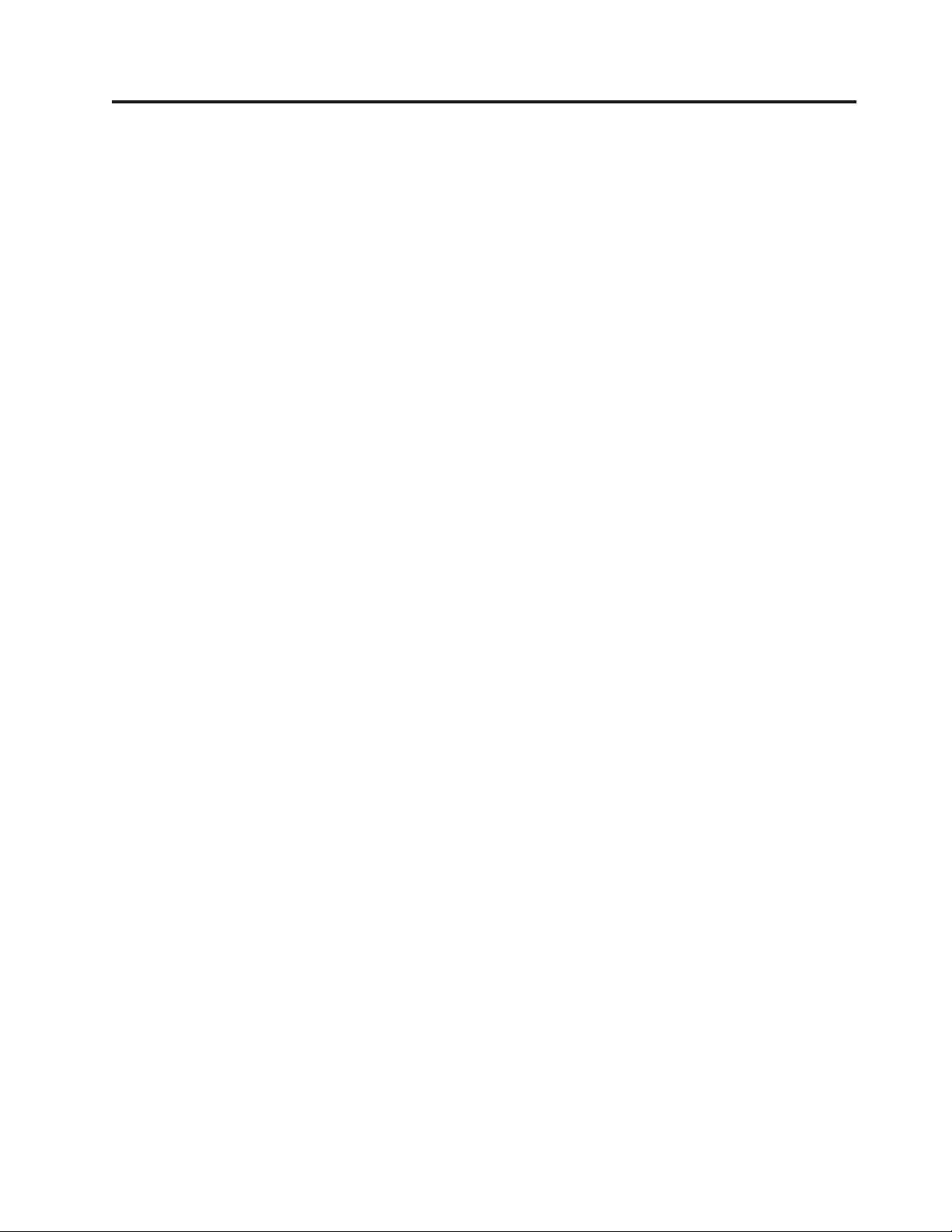
Figuras
1. Controles y conectores . . . . . . . . .5
2. Ubicación de los conectores posteriores . . .6
3. Ubicación de los componentes . . . . . .8
4. Ubicación de las piezas en la placa del sistema 9
5. Instalación de un módulo de memoria . . .14
6. Extracción de la batería . . . . . . . .15
7. Instalación de la batería . . . . . . . .15
8. Extracción del disipador de calor sujeto con
tornillos . . . . . . . . . . . . . .16
9. Sustitución del disipador de calor con tornillos 16
10. Instalación de la unidad de disco duro en el
soporte . . . . . . . . . . . . . .18
11. Desmontaje del marco biselado . . . . . .19
12. Extracción de la unidad óptica . . . . . .19
13. Soporte de retención para la unidad óptica 19
14. Sustitución de la unidad óptica . . . . . .20
15. Extracción del módulo de memoria . . . .21
16. Instalación del nuevo módulo de memoria 21
17. Localice la tarjeta hija del módem en la placa
del sistema . . . . . . . . . . . . .23
18. Extracción del conjunto del ventilador del
sistema . . . . . . . . . . . . . .25
19. Instalación de los soportes de goma cortos 25
20. Sustitución del conjunto del ventilador del
sistema . . . . . . . . . . . . . .26
21. Conectores del teclado, USB . . . . . . .27
22. Conectores del ratón, USB . . . . . . . .28
23. Trayectoria de los cables . . . . . . . .29
24. Cierre de la cubierta del sistema . . . . .30
25. Instalación del cable de bloqueo . . . . . .31
© Lenovo 2005, 2007. Partes del © IBM Corp. 2005. v
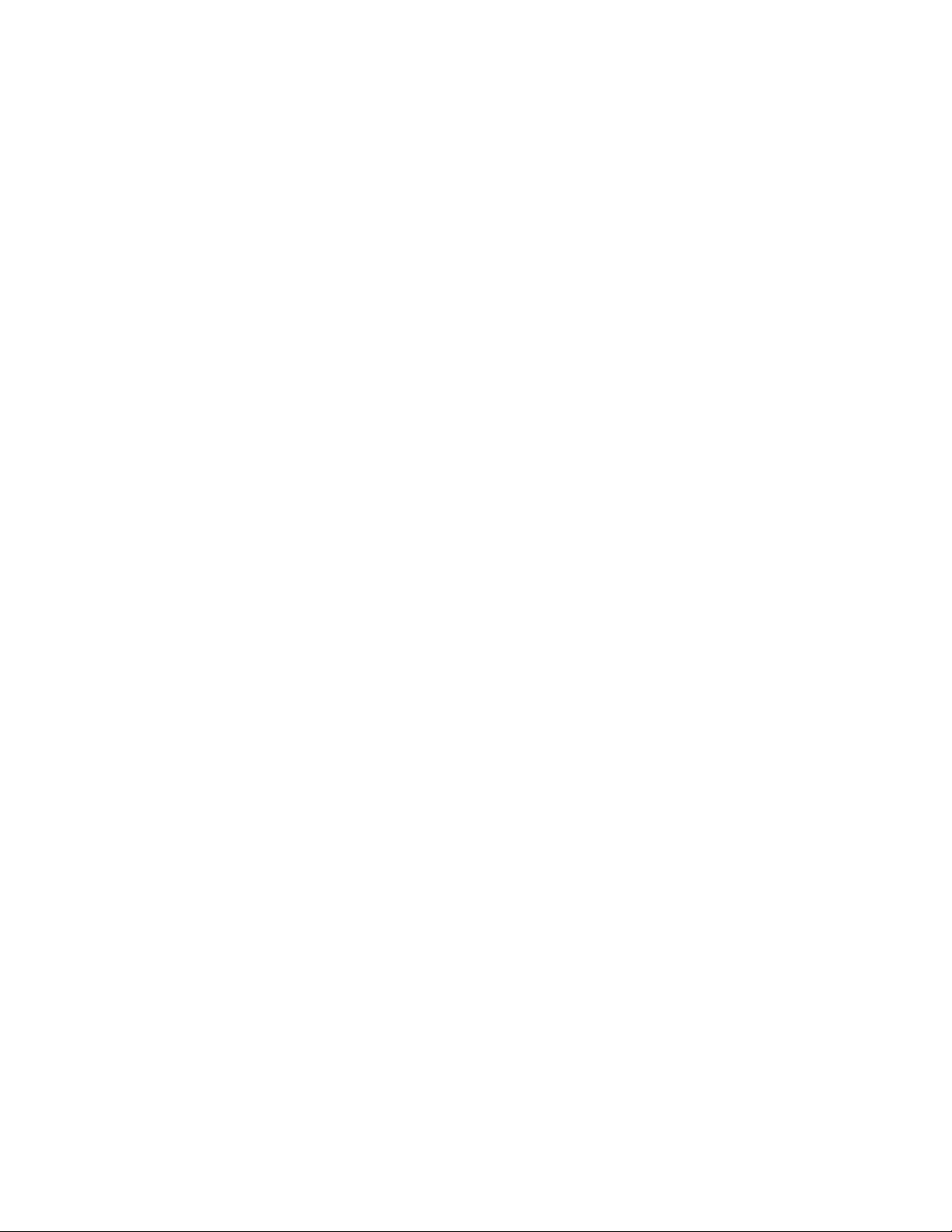
vi Guía de instalación y sustitución de hardware
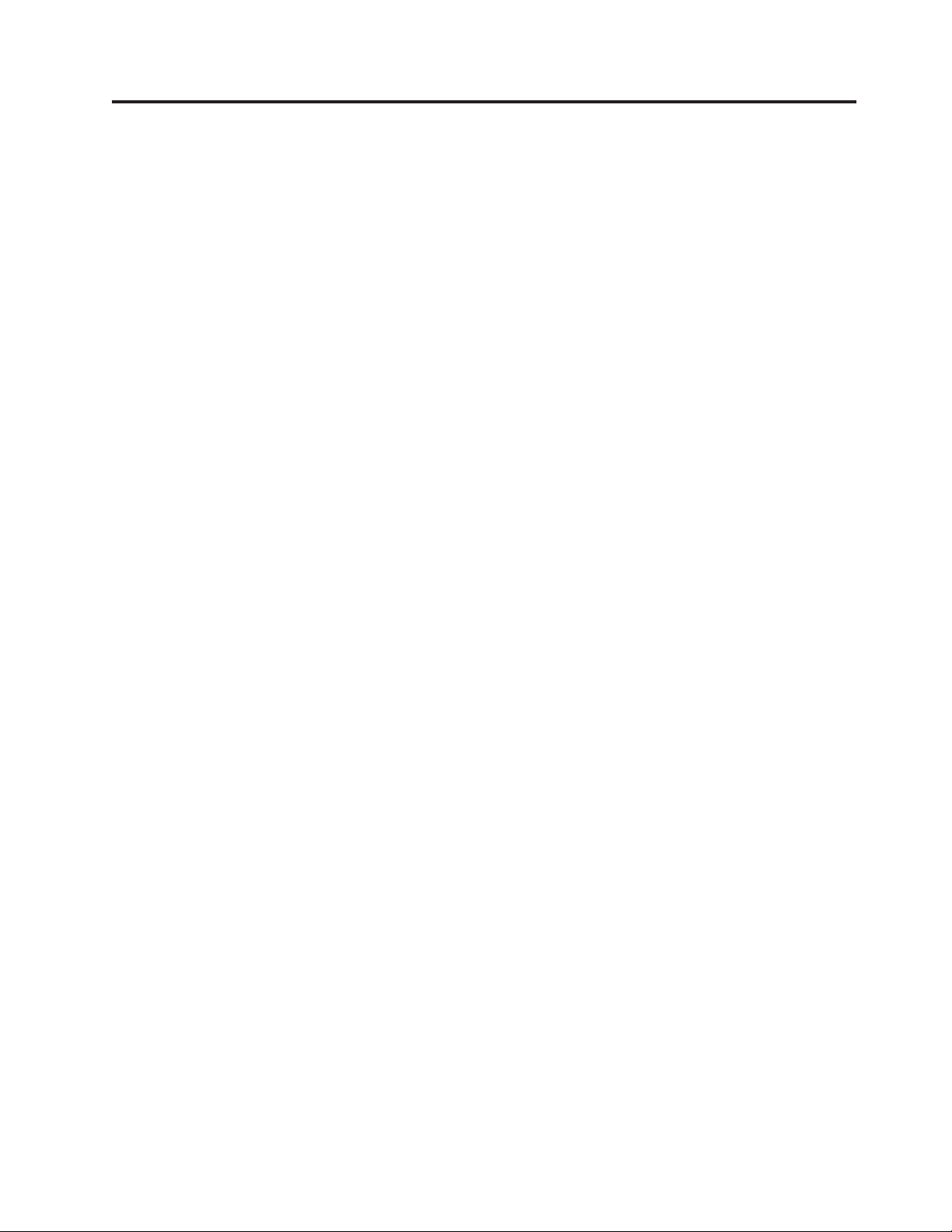
Capítulo 1. Información importante de seguridad
PRECAUCIÓN:
Antes de utilizar este manual, es importante que lea y comprenda toda la
información sobre seguridad relacionada para este producto. Consulte la Guía de
seguridad y garantía que ha recibido con el producto para obtener la información
más actualizada sobre seguridad. Si lee y comprende esta información sobre
seguridad reduce el riesgo de daños personales y daños en el producto.
Si ya no dispone de una copia de la Guía de seguridad y garantía, puede obtener una
en línea en el sitio Web de soporte de Lenovo en la dirección:
http://www.lenovo.com/support.
© Lenovo 2005, 2007. Partes del © IBM Corp. 2005. 1
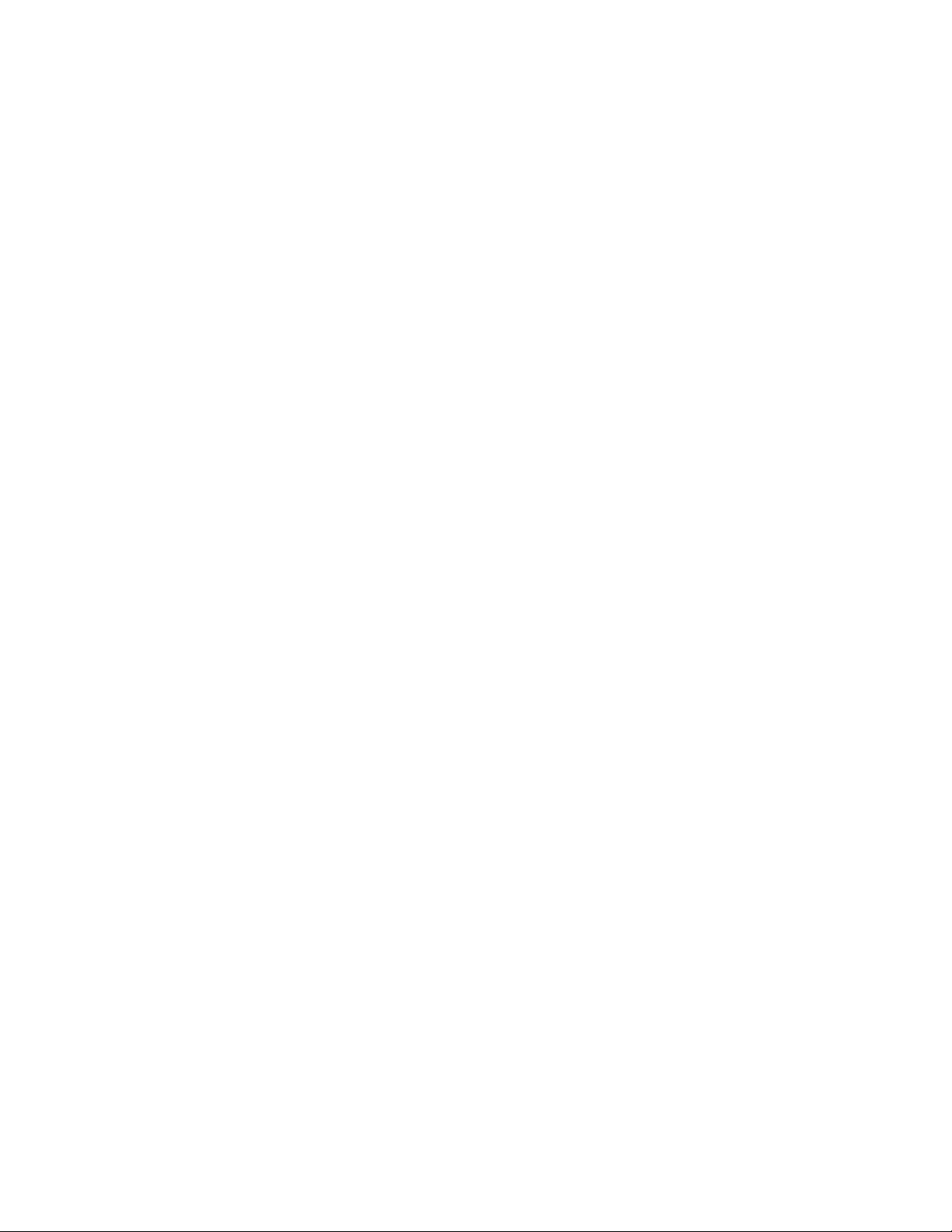
2 Guía de instalación y sustitución de hardware
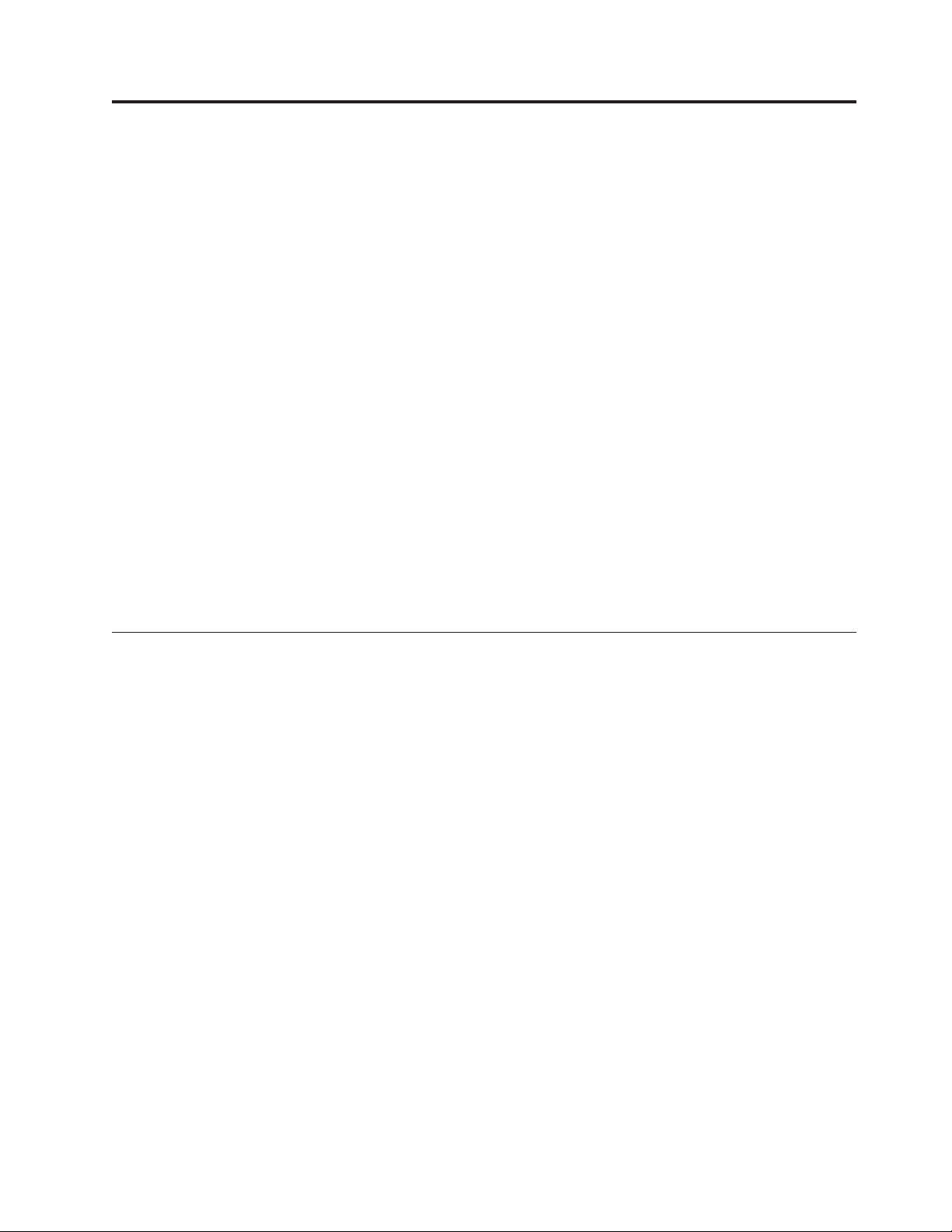
Capítulo 2. Visión general
Esta guía proporciona información para cambiar unidades reemplazables por el
cliente (CRU).
La guía no incluye procedimientos para todas las piezas. Lo habitual es que el
personal de servicio cualificado sustituya los cables, los conmutadores y ciertas
piezas mecánicas sin necesidad de procedimientos paso a paso.
Nota: Utilice sólo piezas proporcionadas por Lenovo™.
Esta guía contiene instrucciones para instalar o sustituir las piezas siguientes:
v Batería
v Disipador de calor
v Unidad de disco duro
v Unidad óptica
v Módulo de memoria
v Conjunto del ventilador del sistema
v Adaptador de alimentación CA
v Módem
v Teclado
v Ratón
Recursos de información adicionales
Si dispone de acceso a Internet, en la World Wide Web está disponible la
información más reciente para su sistema.
Puede encontrar:
v Información de desmontaje e instalación de CRU
v Vídeos de desmontaje e instalación de CRU
v Publicaciones
v Información sobre resolución de problemas
v Información sobre piezas
v Descargas y controladores
v Enlaces a otras fuentes útiles de información
v Lista de teléfonos de soporte
acceder a esta información, dirija el navegador a la dirección:
Para
http://www.lenovo.com/support
© Lenovo 2005, 2007. Partes del © IBM Corp. 2005. 3
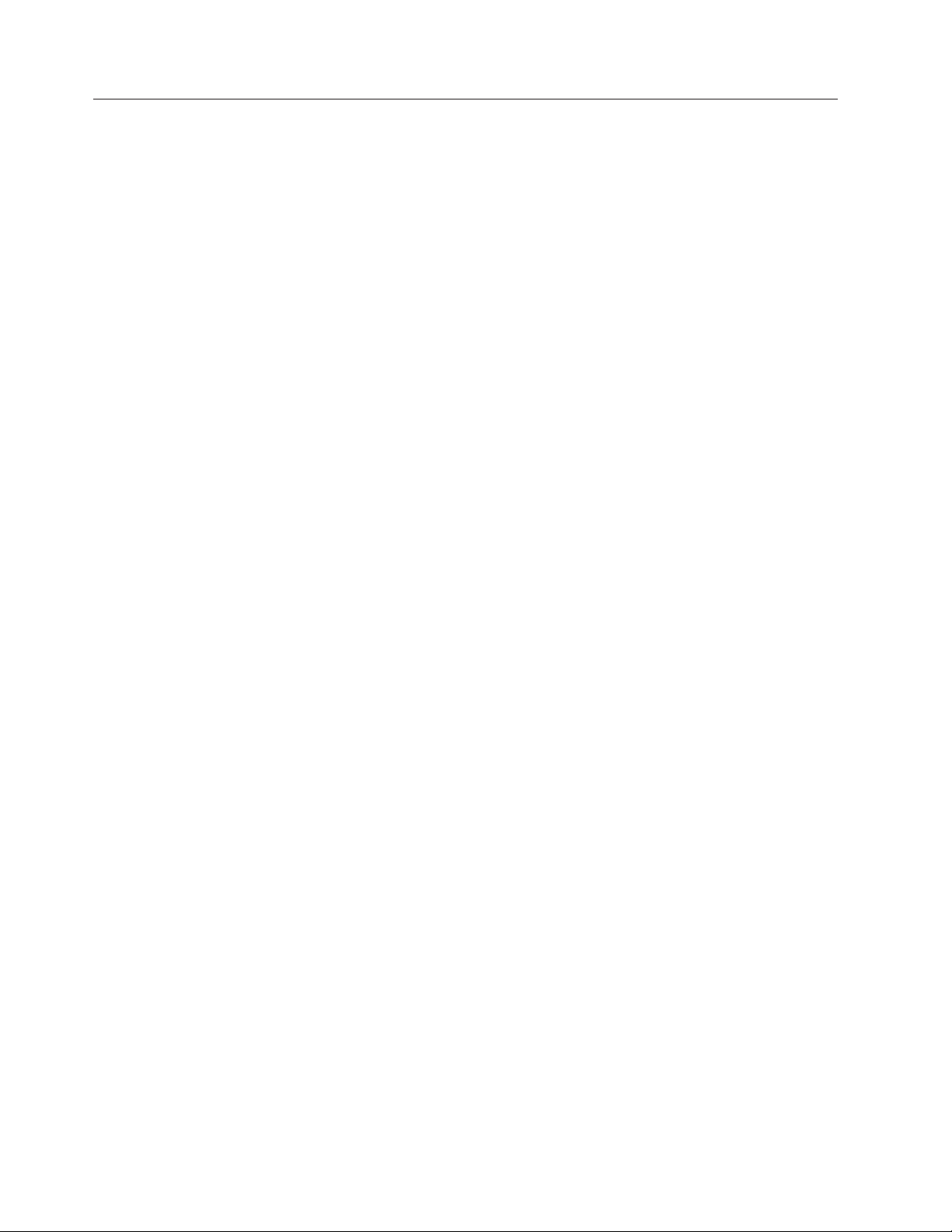
Manejo de dispositivos sensibles a la estática
No abra la bolsa antiestática que contiene la nueva pieza hasta que no extraiga la
pieza defectuosa del sistema y esté preparado para instalar la nueva pieza. La
electricidad estática, aunque es inofensiva para las personas, puede causar graves
daños a los componentes y las piezas del sistema.
Para evitar daños causados por la electricidad estática, tome las siguientes
precauciones cuando maneje piezas y otros componentes del sistema:
v Limite los movimientos. El movimiento puede generar electricidad estática
alrededor del usuario.
v Maneje siempre las piezas y los otros componentes del sistema con cuidado.
Sujete los adaptadores, módulos de memoria, placas del sistema y
microprocesadores por los bordes. No toque nunca ningún circuito que esté al
descubierto.
v Evite que otras personas toquen las piezas y otros componentes del sistema.
v Antes de sustituir una nueva pieza, ponga en contacto la bolsa antiestática que
contiene la pieza con una cubierta metálica de la ranura de expansión o
cualquier otra superficie metálica del sistema sin pintar durante dos segundos
como mínimo. Así se reduce la electricidad estática del paquete y del cuerpo del
usuario.
v Siempre que sea posible, extraiga la nueva pieza de la bolsa antiestática e
instálela directamente en el sistema sin colocarla sobre ninguna superficie. Si ello
no es posible, sitúe la bolsa antiestática en la que se halla la pieza sobre una
superficie lisa y plana y coloque la pieza sobre la bolsa.
v No deposite la pieza en la cubierta del sistema ni en ninguna otra superficie
metálica.
4 Guía de instalación y sustitución de hardware
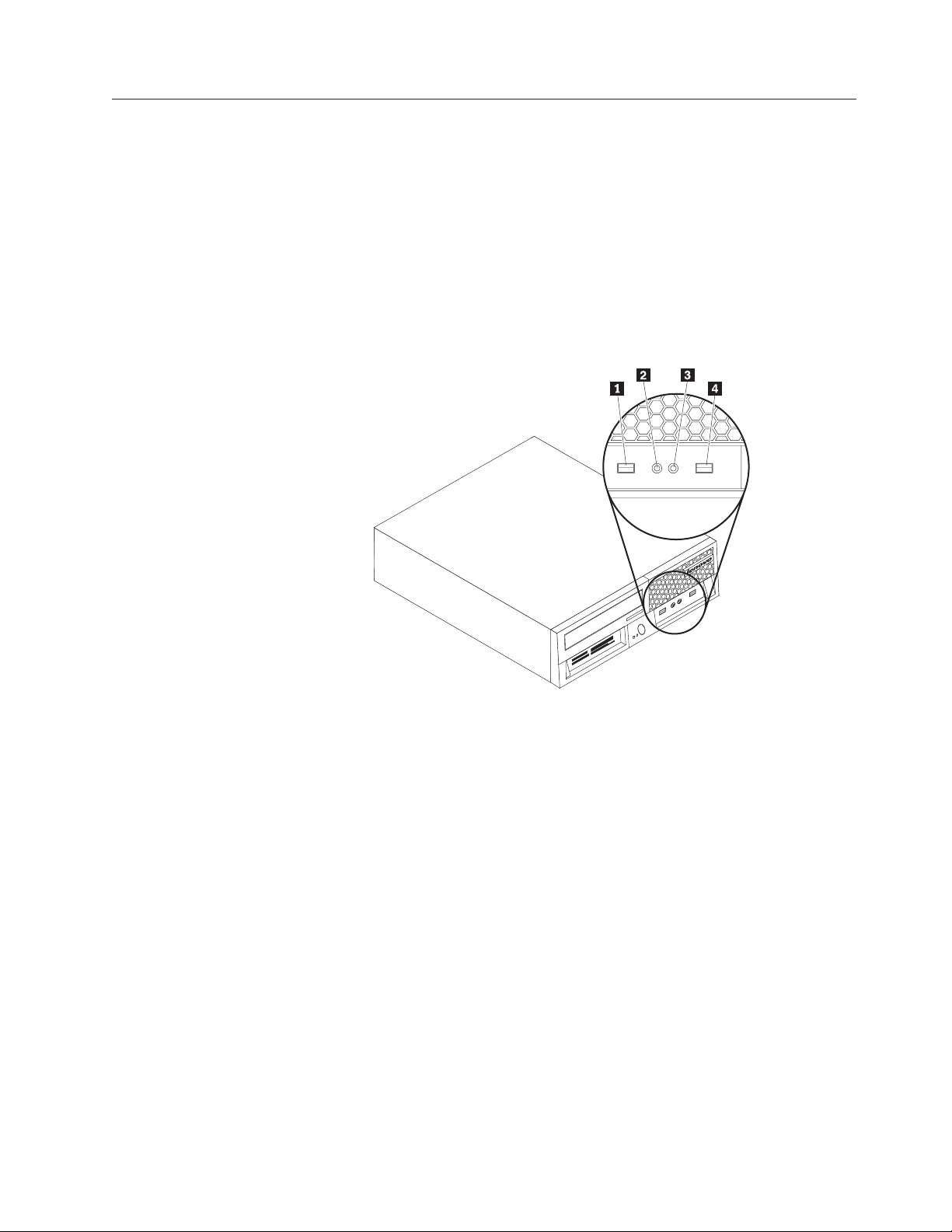
Ubicaciones
Ubicación de los controles y conectores en la parte frontal del sistema
Este capítulo proporciona ilustraciones para ayudar a localizar los distintos
conectores, controles y componentes del sistema.
Figura 1 muestra la ubicación de los controles y conectores en la parte frontal del
sistema.
No todos los modelos de sistemas tendrán los siguientes controles y
Nota:
conexiones.
Figura 1. Controles y conectores
1 Conector USB 3 Conector de auriculares
2 Conector de micrófono 4 Conector USB
Capítulo 2. Visión general 5
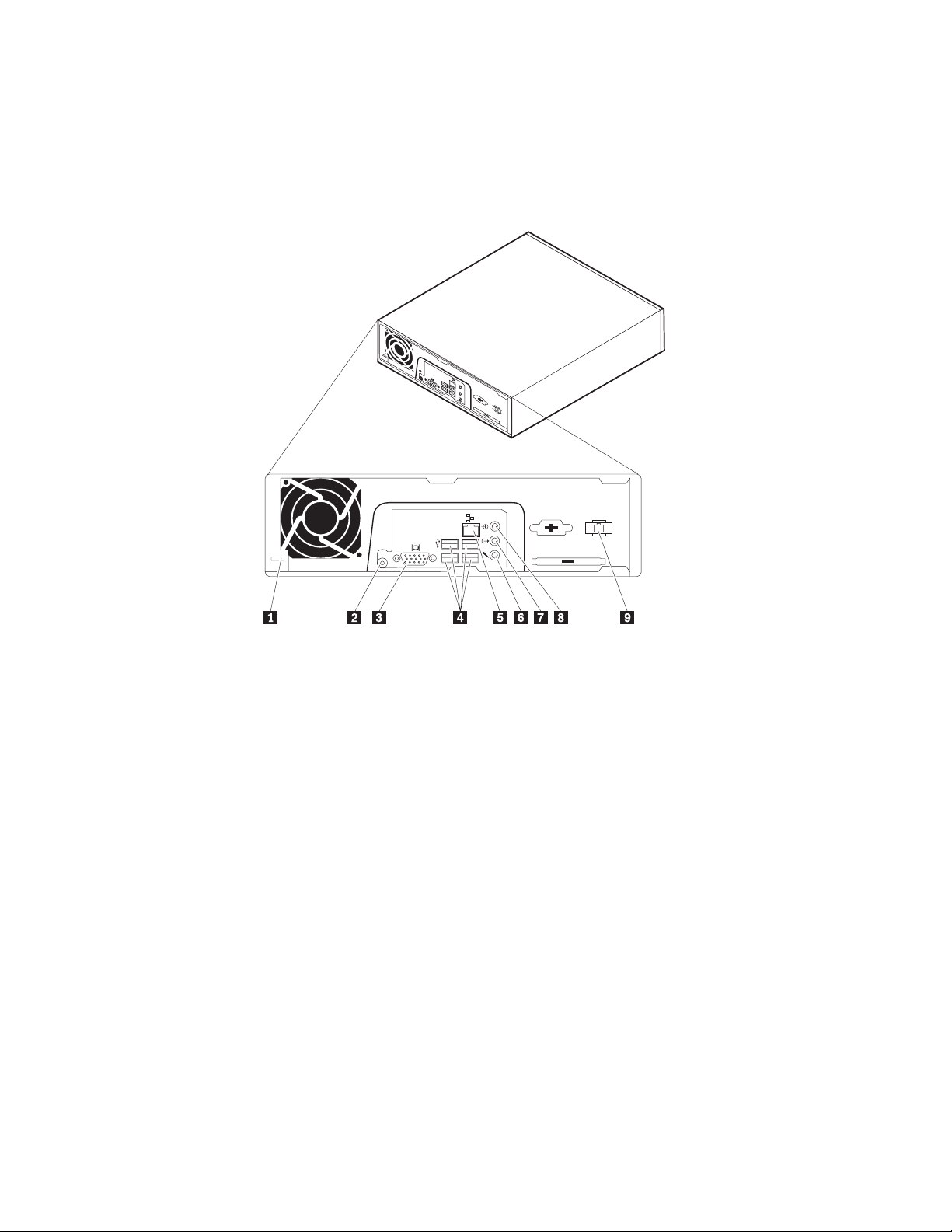
Ubicación de los conectores en la parte posterior del sistema
En la Figura 2 se muestra la ubicación de los conectores en la parte posterior de
algunos modelos de sistema. Algunos conectores de la parte posterior del sistema
tienen un código de colores para ayudarle a determinar dónde conectar los cables
en el sistema.
Figura 2. Ubicación de los conectores posteriores
1 Pestillo del cable de bloqueo 6 Conector de entrada de línea de audio
2 Conector de la fuente de
alimentación
3 Conector del monitor 8 Conector de micrófono
4 Conectores USB (4) 9 Conector RJ11 del módem
5 Conector Ethernet
7 Conector de salida de línea de audio
6 Guía de instalación y sustitución de hardware
